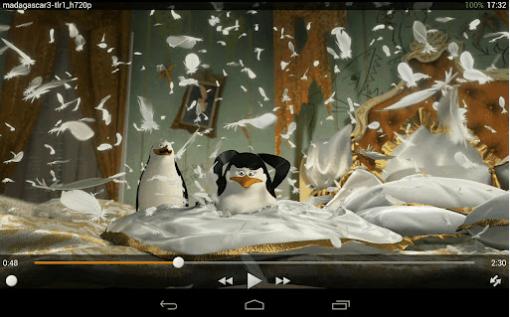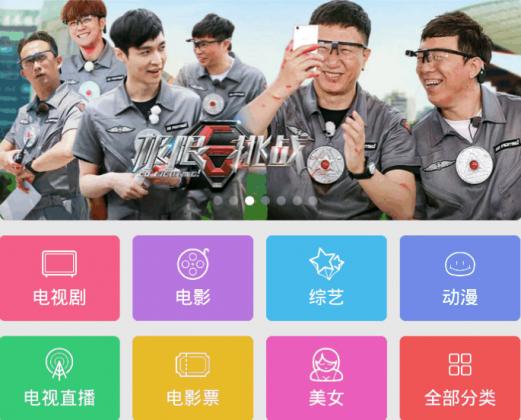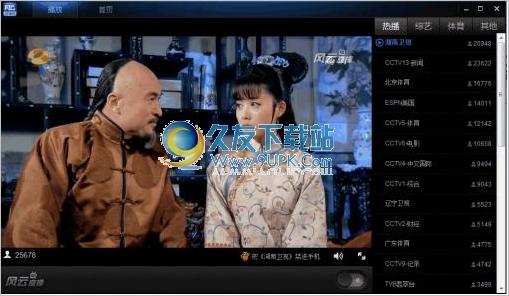NorQualizer是一款专业的多媒体均衡器。多媒体自适应均衡工具中的佼佼者NorQualizer。它可以帮助用户自动处理计算机磁盘中的多媒体文件,或直接处理用户选择的文件,并支持处理视频和音频轨道,以便您可以使用它来获取MP3 / WAV库。该系统具有一套完整的内置智能算法,可以为用户提供处理参考或可以手动进行管理。对于新手来说,内置的智能处理解决方案可以完全满足用户的需求,对于有经验的用户则可以直接进行手动编辑;从各种来源准备音频CD和音频MP3库特别有用。该程序可防止收听者每次播放不同的音轨时都必须执行烦人的均衡和音量调节;应当注意,该工具不能用作音频效果发生器;换句话说,它可以调节音轨的响度和低音/高音配置文件,因此用户不必反复更改播放器/均衡器的设置即可保持所需的声音;所有曲目看起来像是同一张专辑中的曲目,NorQualizer具有用户友好性,而且更出色。线性音频编辑器可以更快地完成任何复杂的手动处理;它还使您可以在一个用户步骤中执行:视频的最终音频提取,智能归一化和最终的MP3重新编码;需要它的用户可以下载Experience。
使用说明:
解压缩包含此文档的档案后,将整个子文件夹“ norqualizer”复制到硬盘上要保留的位置。
(例如:程序文件或程序文件(x86)或要保留特定应用程序的其他位置)。无需运行任何安装向导。
“高级”文件夹仅对高级用户有用。只需使用NorQualizer,就不需要它。
在此“ norqualizer”文件夹中,用户要启动的唯一可执行文件是“ norqualizer.exe”。
ffmpeg.org团队(开放源代码软件)开发的命令行实用程序“ ffmpeg.exe”(*)是NorQualizer所必需的,但用户不必启动它。
您可以通过常规方法在桌面上或“开始”菜单文件夹中创建快捷方式(首先通过右键单击“ norqualizer.exe”进行“复制”,然后在目标位置“粘贴快捷方式”)。
检查快捷方式(属性)是否包含程序所在的文件夹的路径作为工作目录。
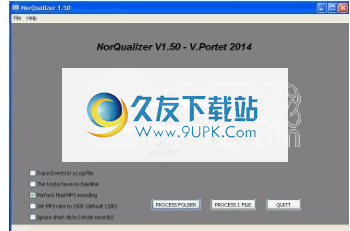
使用NorQualizer-Basic
启动程序时,将显示以下窗口(用户界面):该程序为您提供两种可能性:
-一一处理源文件(单击“ PROCESS 1 FILE”,然后选择文件)
-处理文件夹中的所有源文件(单击“处理文件夹” +文件夹选择)。选择文件夹或文件后,将自动在与源文件相同的级别上创建一个名为“ norqualized”的子文件夹,然后该过程将开始。处理过的文件
(结果)将在此子文件夹中创建。
只要任务正在运行,进度条和标签“ RUNNING”将显示该过程。完成所有任务后,标签将更改为“完成!”。
使用NorQualizer选项。左侧的复选框使您可以:
要求创一个日志文件(在程序文件夹中)以检查是否所有源文件都已
已按预期处理,没有问题。
除了提供的WAV文件外,还要求MP3重新编码(默认情况下启用)。 (请注意,如果您不打算刻录标准音频CD,则可能会删除这些WAV文件)。
请求高质量的MP3编码(192k),而不是默认的标准质量(128k)。
指定的源文件包含没有低音线的音乐(例如,“无伴奏合唱”)。
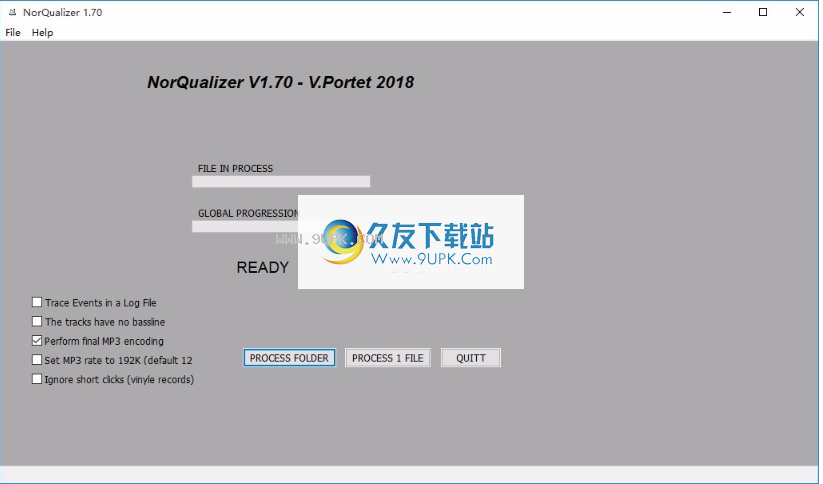
这样,NorQualizer不会以夸张和不合理的方式强调低音。请注意,此类文件应与“普通”文件(即,包括贝司和/或严肃的乐器,袭击物……)分开处理。
指定源文件来自旧的黑胶唱片以及该函数中的单击和弹出窗口。设置余额时不需要考虑这些文件。请注意,此选项不能删除点击和弹出,而只能防止它们破坏过程。在其他情况下,请勿使用此选项,否则可能导致不正确的高音调整。
此版本的Windows NorQualizer源自具有相同名称的命令行实用程序,并由同一作者(V.Portet)发行至Windows和Linux,直到2013年。
以前的命令行实用程序在“高级”存档子文件夹中的新名称“ NORCOM.EXE”下仍然可用。该工具使用与当前程序相同的算法,如某些BAT文件示例所示,对于运行自定义脚本可能很有用。
软件功能:
1.添加了可转换音轨类型
2.添加了一些音频格式文件
3.解决了格式中的一些已知问题
4.修复了一些错误并优化了软件性能
常问问题:
获得标准化和平衡音轨的最佳方法是什么
从流媒体(例如,通过YouTube)下载的视频片段中?
您可用的流下载器软件(例如YouTube下载器)应该能够存储原始FLV / MP4文件,而无需将其转换为其他视频格式(这将导致质量损失)。
下载完成后,清理文件名(通常太长且充满奇怪的字符),然后使用NorQualizer直接对其进行处理。这是从流视频剪辑中提取音频的最简单,最友好的方法。
注意:如果您必须以这种方式录制歌曲:
任何明显超过平均歌曲响度(通知,广告等)的传入或传出声音都可能会破坏音频标准化。您将被迫首先将视频转换为音频文件(如果可能,请选择WAV),然后使用音频编辑器(例如Audacity)(*)删除不需要的部分(仍然应删除),最后处理已编辑的部分。将NorQualizer用于WAV文件。
注意不要违反版权法,并确保您下载的内容没有权利。
当我从模拟音频线“平衡”录制的WAV文件时,
“合格”文件根本没有高音!
可能是您正在从模拟源进行录制,并且其录制软件的参数设置不正确(例如32位格式和16位输入)。这将导致每个样本的左右互换,从而在音频轨道中产生非常高的振幅但听不到高频分量。
请注意,无论是否使用NorQualizer,都必须解决此问题以使放大器和高音扬声器保持良好状态。您可以通过放大音轨的一小部分来检入音频编辑器(例如Audacity)。
当我“取消”黑胶唱片中的数字歌曲的资格时,我会损失太多
高音,尤其是在录制不清楚时
为黑胶唱片使用适当的选项(命令行实用程序中的“ -v”参数)。标准化过程将忽略咔嗒声和弹出声,并允许将其删除。
NorQualizer是否使用一些著名的心理声学理论,例如
用于MP3算法?
没有。 NorQualizer在包含预滤波频带(低,中和高)的3个通道上执行时域峰值和准峰值分析。考虑到在整个轨道上监视的这些电平,它会在重新混音之前将校正因子应用于每个通道。尽管准峰值检测可以用作归一化标准之一,但是峰分析的原理可以从经验和观察中得出。尽管任何理论工作都无法证明其合理性,但可以将其与心理心理学理论进行比较。与一个众所周知的感知现象进行比较。声学。
安装方法:
1.用户可以单击此网站上提供的下载路径来下载相应的程序安装包
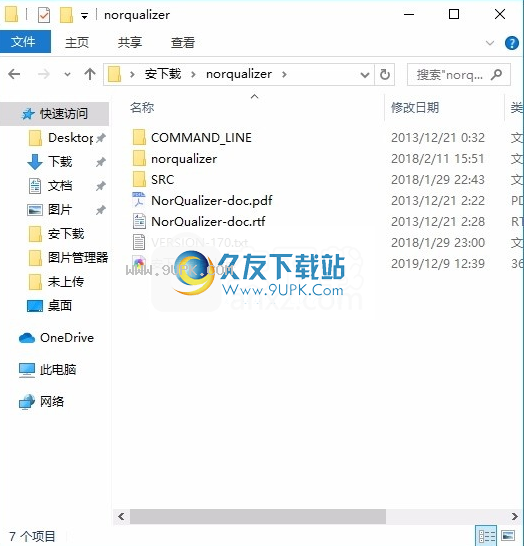
2.只需要使用解压缩功能打开压缩包,内置很多数据文件
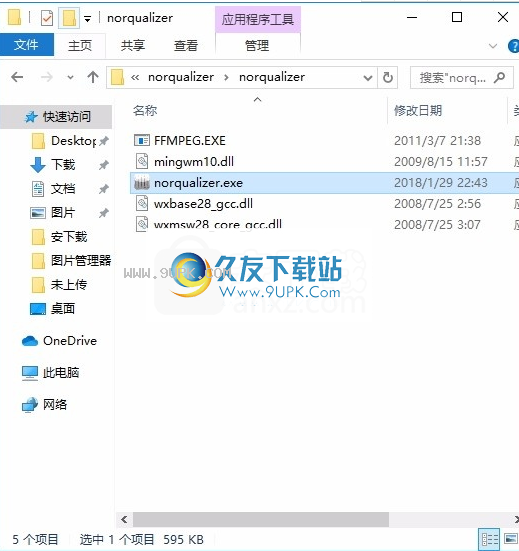
3.打开安装包,双击打开应用程序,进入用户界面
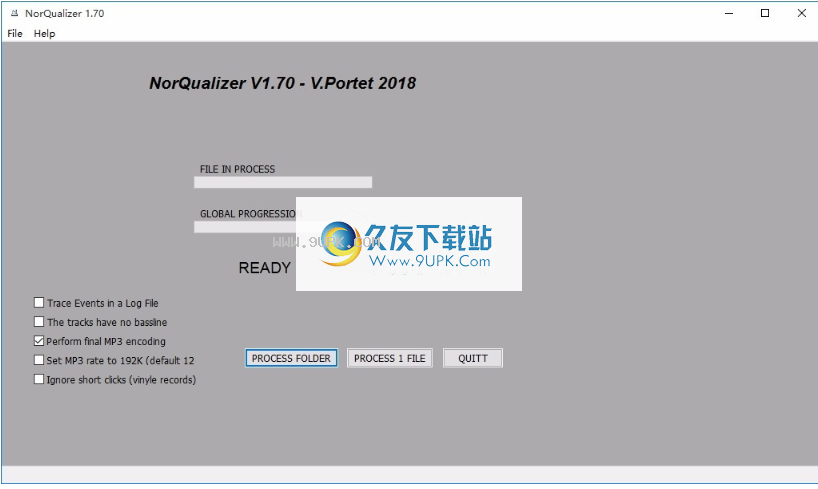
软件特色:
1.从不同来源准备音频CD和音频MP3库/专辑特别有用。 NorQualizer可以防止收听者每次播放不同的音轨时都必须进行烦人的均衡和音量调整。
2. NorQualizer不是音频效果生成器。换句话说,它可以调节音轨的响度和低音/高音的轮廓,因此您无需反复更改播放器/均衡器的设置,就可以听起来像您想要的。
3.所有音轨都来自同一张专辑。 NorQualizer是用户友好的,并且比任何复杂的手动过程都快得多。可以使用线性音频编辑器进行指导。它还使您可以在一个用户步骤中执行:视频的最终音频提取,智能归一化和最终的MP3重新编码。
4.界面简单,易于操作。
5.绿化是免费的,非常实用。




















![Xion Audio Player 1.5.155免安装版[制作皮肤的播放器]](http://pic.9upk.com/soft/UploadPic/2013-4/20134812594389091.jpg)